YouTube Music funktioniert nicht? Probieren Sie diese 7 Korrekturen aus
Veröffentlicht: 2023-10-29YouTube Music ist ein beliebter Musik-Streaming-Dienst, mit dem Sie Millionen von Songs und Videos auf Ihren Geräten genießen können. Wenn YouTube Music jedoch nicht funktioniert – was tun Sie, um Ihre Lieblingsmusik zu genießen?
Wenn YouTube Music bei Ihnen nicht funktioniert, müssen Sie die Ursache untersuchen. Möglicherweise liegt ein Serverausfall vor oder es liegt ein Problem mit Ihrer Verbindung (oder der von Ihnen verwendeten App) vor. Was auch immer das Problem ist, im Folgenden finden Sie einige häufige Lösungen, die Sie ausprobieren können.
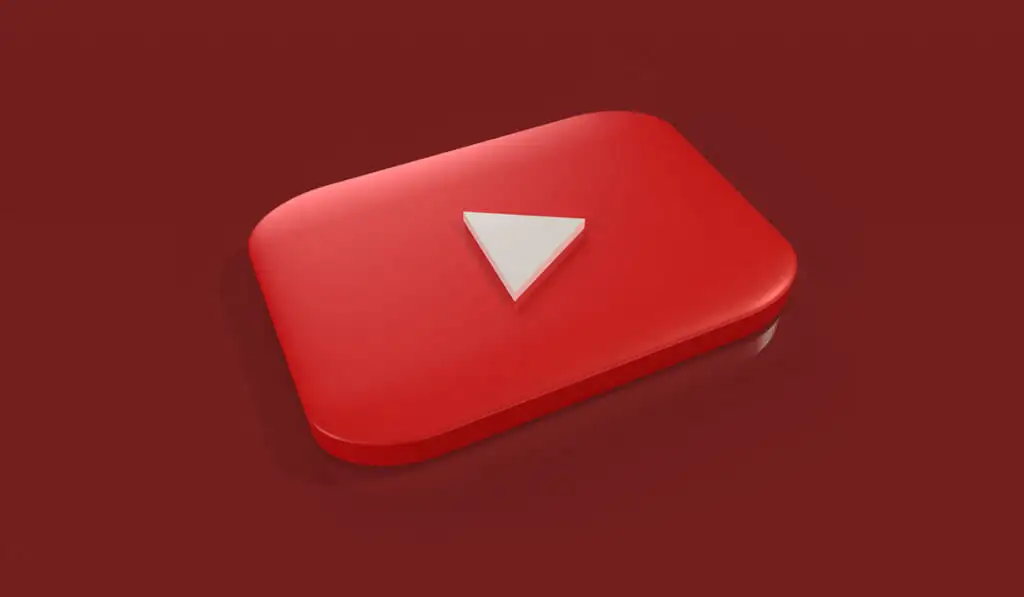
1. Überprüfen Sie Ihre Internetverbindung
Keine Internetverbindung? Erwarten Sie nicht, dass YouTube Music funktioniert (es sei denn, die Musik wurde auf Ihr Gerät heruntergeladen). Sie müssen das Problem beheben, wenn Sie YouTube Music über Ihre Internetverbindung streamen möchten.
Wenn Sie ein mobiles Gerät verwenden, stellen Sie sicher, dass Ihre Datenverbindung stabil ist, sei es über ein lokales WLAN-Netzwerk oder stattdessen über Ihre mobile Datenverbindung.
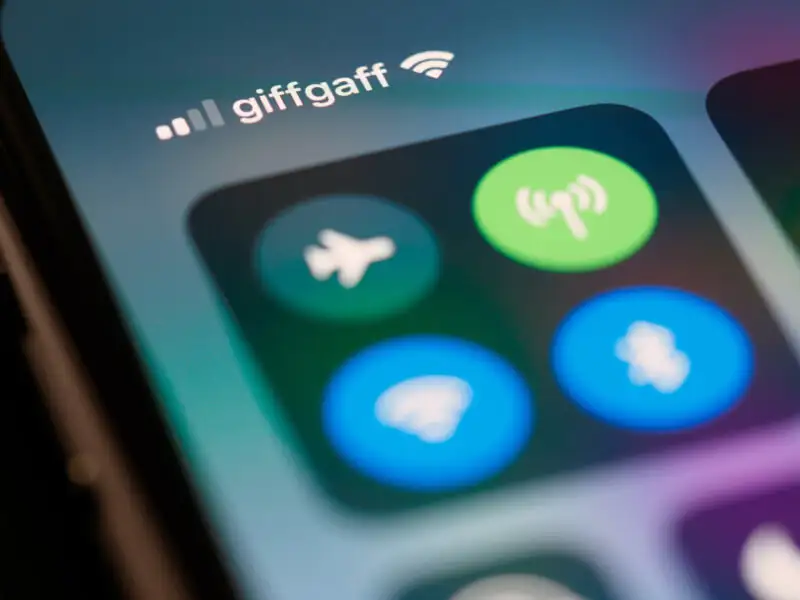
Wenn Sie einen PC oder Mac verwenden, überprüfen Sie, ob Sie mit dem richtigen Netzwerk verbunden sind und über eine ausreichende Signalstärke verfügen. Wenn nicht, gehen Sie näher an Ihren Router heran oder wechseln Sie zu einer Kabelverbindung.
Sie können Ihre Internetgeschwindigkeit auch mithilfe einer Website wie Speedtest testen, um sicherzustellen, dass Ihre Verbindung stark genug ist, um Ihre Musik zu streamen.
2. Starten Sie Ihre App und Ihr Gerät neu
Ein schneller Neustart reicht möglicherweise aus, um ein Problem mit Ihrem YouTube Music-Erlebnis zu beheben. Es ist ein Klischee, aber wenn man mit einem frisch neu gestarteten Gerät beginnt, lassen sich oft schwer zu diagnostizierende Probleme wie dieses beheben. Wenn Sie nicht so weit gehen möchten, kann das erzwungene Schließen und Neustarten einer App den gleichen Effekt haben.
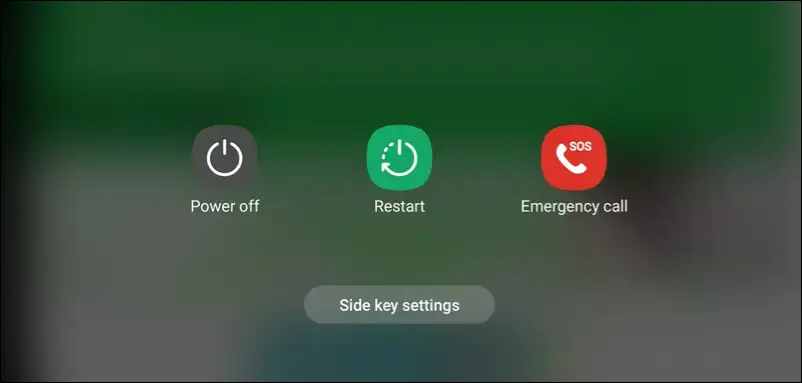
Wenn ein Neustart der App nicht funktioniert, müssen Sie möglicherweise auch Ihr Gerät neu starten. Dadurch wird Ihr System aktualisiert und etwas Speicher freigegeben. Um Ihr Gerät neu zu starten, halten Sie die Ein-/Aus-Taste gedrückt, bis ein Menü mit Optionen zum Ausschalten oder Neustarten angezeigt wird. Wählen Sie die Option „Neustart“ aus, um fortzufahren.
Ihr Mobilgerät verfügt möglicherweise über einen anderen Tastensatz, den Sie drücken müssen, um dieses Menü anzuzeigen.
3. Aktualisieren Sie die YouTube Music App
Wenn Sie Ihre YouTube Music-App längere Zeit nicht aktualisiert haben, hat sie möglicherweise einige ihrer Funktionen verloren. YouTube Music führt möglicherweise neue Funktionen oder Fehlerbehebungen ein, für deren ordnungsgemäße Funktion die neueste Version der App oder des Browsers erforderlich ist. Wenn Sie eine ältere Version verwenden, können Fehler oder Kompatibilitätsprobleme auftreten.
Sie müssen es aktualisieren, um das Problem zu beheben. Um Ihre App zu aktualisieren, gehen Sie zum Google Play Store oder zum Apple App Store und suchen Sie nach YouTube Music . Wenn ein Update verfügbar ist, klicken Sie auf „Aktualisieren“ , um es zu installieren.
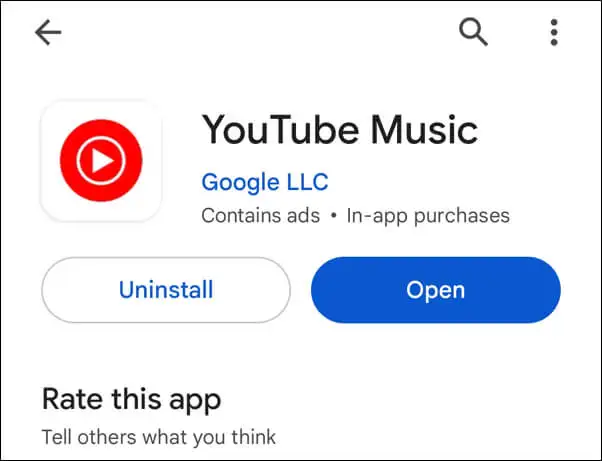
Wenn Sie über Ihren Desktop-Browser auf YouTube Music zugreifen, müssen Sie möglicherweise Ihren Browser-Cache leeren, um das Problem zu beheben.
4. Überprüfen Sie Ihren Abonnementstatus
Wenn Sie YouTube Music Premium-Abonnent sind, können Sie einige Vorteile nutzen, die kostenlosen Nutzern nicht zur Verfügung stehen, wie z. B. Offline-Wiedergabe, werbefreies Hören und Hintergrundwiedergabe. Wenn Ihr Abonnement jedoch abläuft oder gekündigt wird, verlieren Sie den Zugriff auf diese Funktionen – YouTube Music funktioniert möglicherweise nicht mehr.
Um Ihren Abonnementstatus zu überprüfen, befolgen Sie diese Schritte.
- Gehen Sie zur Website oder App von YouTube Music und melden Sie sich mit Ihrem Google-Konto an.
- Tippen Sie auf Ihr Profilbild und wählen Sie „Kostenpflichtige Mitgliedschaften“ aus. Sie sollten Ihren aktuellen Plan und Ihre Rechnungsdetails sehen. Klicken Sie auf „Mitgliedschaft verwalten“ , um die Details anzuzeigen.
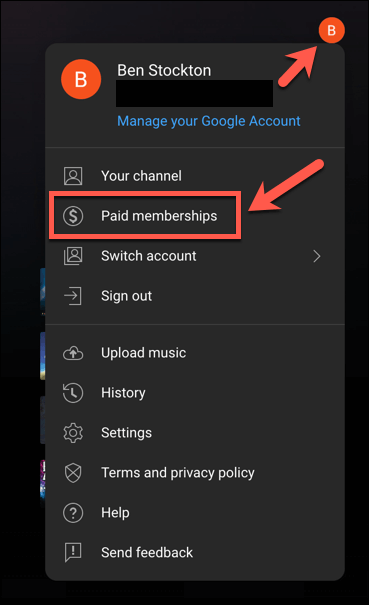
- Wenn Ihr Abonnement aktiv ist, sollte dies aufgelistet sein. Wenn es nicht aktiv ist, wird eine Meldung angezeigt, in der Sie aufgefordert werden, es zu erneuern oder wiederherzustellen. Befolgen Sie die Anweisungen auf dem Bildschirm, um Ihr Abonnement wiederherzustellen.
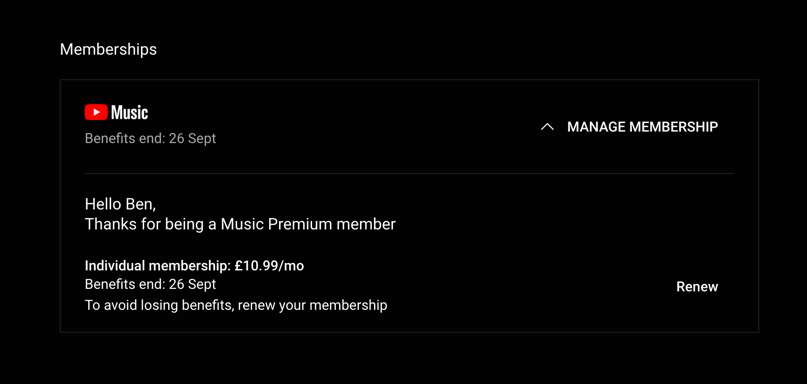
Nach der Wiederherstellung ist Ihr Zugriff auf kostenpflichtige Funktionen wie Musik-Downloads wiederhergestellt.

5. Deaktivieren Sie VPNs und Werbeblocker
Sie können VPNs (virtuelle private Netzwerke) oder Werbeblocker verwenden, um Ihre Privatsphäre online zu schützen. Allerdings können diese Tools auch YouTube Music und andere Online-Abonnementdienste beeinträchtigen.
Beispielsweise ändern VPNs Ihren Standort und beeinträchtigen die Verfügbarkeit einiger Inhalte oder Funktionen. Werbeblocker können einige Elemente der Website oder App blockieren und verhindern, dass sie ordnungsgemäß geladen werden. Dienste wie YouTube Music können sowohl VPNs als auch Werbeblocker aktiv erkennen und blockieren, um einen Missbrauch ihrer Dienste zu verhindern.
Um dieses Problem zu beheben, deaktivieren Sie vorübergehend Ihr VPN oder Ihren Werbeblocker und prüfen Sie, ob YouTube Music wieder funktioniert. Wenn dies der Fall ist, müssen Sie sicherstellen, dass Sie diese Tools deaktivieren, wann immer Sie Ihre Musik hören möchten.
6. Fehlerbehebung bei Ihren Audiogeräten
Wenn YouTube Music funktioniert, Sie aber keinen Ton hören, müssen Sie möglicherweise eine Fehlerbehebung bei Ihren Audiogeräten durchführen.
Dazu gehören Ihre Lautsprecher, Kopfhörer, Ohrhörer oder jedes andere Gerät, mit dem Sie Musik hören. Möglicherweise liegt ein Problem mit der Lautstärke, der Verbindung oder den Einstellungen dieser Geräte vor, das sich auf die Klangqualität auswirkt.

Hier sind einige grundlegende Schritte zur Fehlerbehebung, die Sie befolgen können, um das Problem zu beheben.
- Überprüfen Sie die Lautstärke Ihres Geräts und stellen Sie sicher, dass es nicht stummgeschaltet oder zu niedrig ist.
- Sehen Sie sich den Anschluss Ihres Geräts an und stellen Sie sicher, dass es sicher und richtig eingesteckt ist. Wenn Sie ein Bluetooth-Gerät verwenden, stellen Sie sicher, dass die Verbindung aktiviert und Ihr Bluetooth-Radio eingeschaltet ist.
- Überprüfen Sie die Einstellungen Ihres Geräts und stellen Sie sicher, dass es als Standardausgabegerät ausgewählt ist.
- Sehen Sie sich den Akkustand Ihres Geräts an, um sicherzustellen, dass es über genügend Energie zum Abspielen Ihrer Musik verfügt.
- Überprüfen Sie Ihr Gerät auf physische Schäden oder Schmutz und reinigen Sie es bei Bedarf.
- Wenn Sie das Problem immer noch nicht beheben können, versuchen Sie es mit einem anderen Audiogerät, um zu sehen, ob das Problem behoben ist.
7. Leeren Sie den YouTube Music App-Cache
Der App-Cache ist ein temporärer Speicherplatz, den YouTube Music zum Speichern vorübergehend benötigter Daten nutzt. Beispielsweise kann der App-Cache verwendet werden, um eine lokale Kopie der Musik zu speichern, die Sie streamen.
Wenn Sie jedoch Probleme damit haben, dass YouTube Music nicht funktioniert, möchten Sie möglicherweise den App-Cache leeren. Dies könnte Sie daran hindern, die neuesten Funktionen zu laden, oder, wenn der Cache zu groß ist, zu Fehlfunktionen der App führen.
Durch das Leeren des App-Cache werden keine Ihrer persönlichen Daten oder Einstellungen gelöscht, es kann jedoch dabei helfen, die Funktionalität der App wiederherzustellen, als wäre sie frisch installiert. Dies ist nur auf Android-Geräten möglich – wenn Sie ein iPhone oder iPad verwenden, ist es besser, die App zu entfernen und stattdessen neu zu installieren.
Befolgen Sie diese allgemeinen Schritte, um den App-Cache für YouTube Music auf Android zu leeren. Die tatsächlichen Schritte können je nach verwendetem Modell und Android-Version auf Ihrem Gerät variieren.
- Öffnen Sie die App „Einstellungen“ auf Ihrem Android-Gerät.
- Öffnen Sie das Apps- Menü.
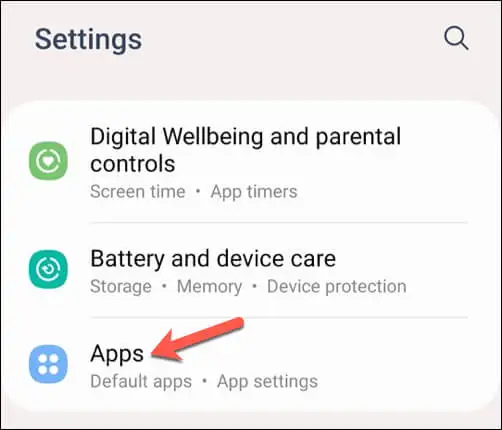
- Suchen Sie nach der YouTube Music- App, wählen Sie sie aus und wählen Sie sie dann aus, um ihre Einstellungen anzuzeigen.
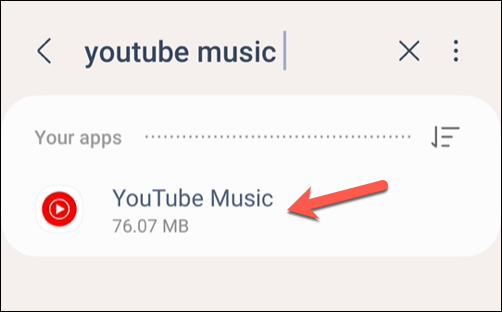
- Tippen Sie im Menü „Speicher “ (oder „Speicher & Cache “) auf „Cache löschen“ .
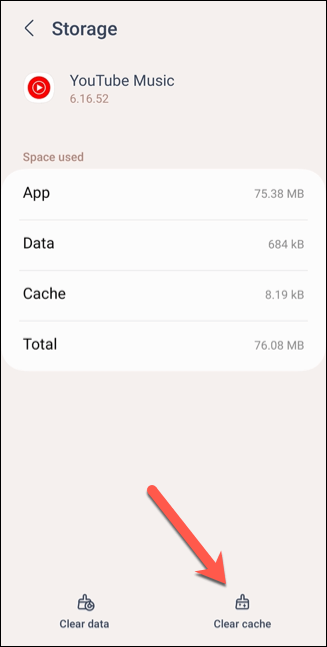
- Befolgen Sie alle weiteren Schritte auf dem Bildschirm, um den Vorgang zu bestätigen.
Sobald der App-Cache geleert ist, starten Sie Ihr Android-Gerät neu, um sicherzustellen, dass Sie den Gerätespeicher geleert haben, und versuchen Sie es dann erneut.
Beheben von Problemen mit YouTube Music
YouTube Music ist eine großartige Möglichkeit, Musik auf Ihren Geräten zu genießen, aber es ist kein perfekter Dienst. Wenn YouTube Music bei Ihnen nicht funktioniert, können Sie das Problem hoffentlich mit einer der oben genannten Lösungen beheben.
Wenn dies nicht der Fall ist, können Sie für Ihre Musik-Streaming-Anforderungen jederzeit eine Alternative wie Apple Music ausprobieren. Alternativ könnten Sie über ein Spotify Premium-Abonnement nachdenken und stattdessen die große Auswahl an Musik und Podcasts genießen, die Spotify zu bieten hat.
